
De Visueel bericht-functie configureren
Met de Visueel bericht-functie kunt u eenvoudige inhoud en berichten weergeven op het aanraakscherm.
Door berichten van de beheerder of gebeurtenismeldingen enz. op het aanraakscherm weer te geven, kan het apparaat worden gebruikt als hulpmiddel voor het delen van informatie op kantoor.
Door berichten van de beheerder of gebeurtenismeldingen enz. op het aanraakscherm weer te geven, kan het apparaat worden gebruikt als hulpmiddel voor het delen van informatie op kantoor.

|
|
Wanneer de functie Visueel bericht is ingesteld, kan de inhoud worden gecontroleerd van <Vis. bericht> in het
 (Start), ongeacht de timing. De laatst weergegeven inhoud wordt weergegeven. (Start), ongeacht de timing. De laatst weergegeven inhoud wordt weergegeven.Stel een bestand in dat is opgeslagen op een bestandsserver of in een Geavanceerde ruimte van een andere multifunctionele Canon-printer binnen hetzelfde netwerk als de inhoud die moet worden weergegeven. Met andere apparaten werken
U kunt ook een website op internet als de inhoud instellen via een proxyserver. De proxyinstellingen die voor deze functie worden gebruikt, zijn dezelfde als de instellingen in <Proxy instellingen>.
Als er een proxy is ingesteld, kan het zijn dat de opgegeven inhoud niet verschijnt. In dit geval kunt u een uitzonderingsadres instellen zodat de proxyserver niet wordt gebruikt. Uitzonderingsadressen instellen waar een proxyserver niet wordt gebruikt
De inhoud wordt weergegeven wanneer het afdrukken start als de functie voor geforceerd in de wachtrij zetten is ingeschakeld en het selectievakje [Weergeven als opdracht start] is ingeschakeld.
|
De Visueel bericht-functie configureren
1
Start de Remote UI (UI op afstand). De Remote UI (UI op afstand) starten
2
Klik op [Instellingen/Registratie] op de portaalpagina. Remote UI (UI op afstand)-scherm
3
Klik op [Licentie/Overige]  [Instellingen Visueel bericht]
[Instellingen Visueel bericht]  [Weergave-instellingen].
[Weergave-instellingen].
 [Instellingen Visueel bericht]
[Instellingen Visueel bericht]  [Weergave-instellingen].
[Weergave-instellingen].4
Stel de weergavetiming en -inhoud in.
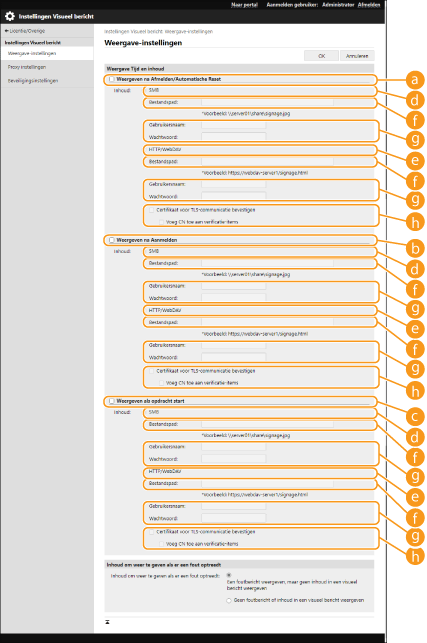
 De weergavetiming instellen
De weergavetiming instellen
 [Weergeven na Afmelden/Automatische Reset]
[Weergeven na Afmelden/Automatische Reset]
Schakel dit selectievakje in om de inhoud weer te geven nadat u zich hebt afgemeld of nadat de modus Automatische reset is geactiveerd.
De instelling om de inhoud weer te geven na afmelden is ingeschakeld wanneer <Weergave-instel. aanm.scherm> is ingesteld op <Weergeven bij starten apparaat>. Als u de inhoud wilt weergeven nadat de modus Automatische reset is geactiveert, stelt u <Automatische resettijd> in op 1 minuut of langer.
De instelling om de inhoud weer te geven na afmelden is ingeschakeld wanneer <Weergave-instel. aanm.scherm> is ingesteld op <Weergeven bij starten apparaat>. Als u de inhoud wilt weergeven nadat de modus Automatische reset is geactiveert, stelt u <Automatische resettijd> in op 1 minuut of langer.
 [Weergeven na Aanmelden]
[Weergeven na Aanmelden]
Schakel dit selectievakje in om de inhoud weer te geven nadat u zich hebt aangemeld. Dit is ingeschakeld wanneer <Weergave-instel. aanm.scherm> is ingesteld op <Weergeven bij starten apparaat>.
 [Weergeven als opdracht start]
[Weergeven als opdracht start]
Schakel dit selectievakje in om de inhoud weer te geven wanneer het afdrukken wordt gestart. Dit is ingeschakeld wanneer geforceerd in de wachtrij zetten is ingesteld.
 De inhoud instellen voor elke weergavetiming
De inhoud instellen voor elke weergavetiming
 [SMB]
[SMB]
Schakel het selectievakje in om toegang te krijgen tot de inhoud die u wilt weergeven via [SMB].
 [HTTP/WebDAV]
[HTTP/WebDAV]
Schakel het selectievakje in om toegang te krijgen tot de inhoud die u wilt weergeven via [HTTP/WebDAV].
 [Bestandspad:]
[Bestandspad:]
Voer het pad in naar de inhoud die u wilt weergeven.
Voorbeeld:
[SMB]: \\server01\share\signage.jpg
[HTTP/WebDAV]: https://webdav-server1/signage.html
 [Gebruikersnaam:]/[Wachtwoord:]
[Gebruikersnaam:]/[Wachtwoord:]
Voer de gebruikersnaam en het wachtwoord in die nodig zijn voor inloggen op Geavanceerde ruimte of de bestandsserver.
 [Certifikaat voor TLS-communicatie bevestigen]/[Voeg CN toe aan verificatie-items]
[Certifikaat voor TLS-communicatie bevestigen]/[Voeg CN toe aan verificatie-items]
Stel in of het TLS-servercertificaat moet worden geverifieerd dat is verzonden tijdens het verbinden en de bijbehorende CN (Common Name).
5
Stel de schermweergave voor fouten in.
Als de inhoud om de een of andere reden niet verschijnt, selecteert u of u een scherm met foutmeldingen wilt weergeven.
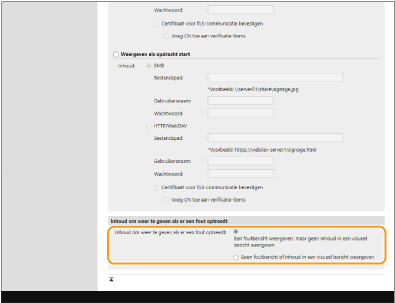
6
Klik op [OK].

|
|
Als u de inhoud wilt weergeven nadat de automatische reset-modus is gestart, stelt u <Automatische resettijd> in op een minuut of langer.
Zie voor informatie over de bestandsindelingen en gegevensgroottes die kunnen worden weergegeven Beheerfuncties.
Deze bewerking kan alleen worden uitgevoerd door een gebruiker met de vereiste bevoegdheden.
Deze instelling kan worden geïmporteerd/geëxporteerd. U kunt dezelfde instelling importeren naar meerdere apparaten (alleen Canon-apparaten die de functie Visueel bericht ondersteunen) om dezelfde kennisgeving of informatie op meerdere apparaten weer te geven. De gegevens van instellingen importeren/exporteren
[Bestandspad:] wordt geïmporteerd/geëxporteerd met deze instelling. Als een bestand op de exporterende machine in de Geavanceerde ruimte is opgegeven en wordt weergegeven, voert u een van de volgende bewerkingen uit:
Kopieer het bestand in de Geavanceerde ruimte van de exporterende machine handmatig naar de Geavanceerde ruimte van de importerende machine.
Wijzig [Bestandspad:] in het pad waar het bestand zich bevindt.
Als u aanmeldingsbewerkingen wilt uitvoeren, voert u deze uit nadat u het scherm Visueel bericht hebt gesloten. Aanmelden bij de machine
|
Uitzonderingsadressen instellen waar een proxyserver niet wordt gebruikt
Geef proxy-instellingen op in de functie Visueel bericht die overeenkomen met de instellingen in <Proxy instellingen>. Als er een proxy is ingesteld, kan het zijn dat de opgegeven inhoud niet verschijnt. In dit geval kunt u een uitzonderingsadres instellen zodat de proxyserver niet wordt gebruikt.
1
Start de Remote UI (UI op afstand). De Remote UI (UI op afstand) starten
2
Klik op [Instellingen/Registratie] op de Portal-pagina. Remote UI (UI op afstand)-scherm
3
Klik op [Licentie/Overige]  [Instellingen Visueel bericht]
[Instellingen Visueel bericht]  [Proxy instellingen].
[Proxy instellingen].
 [Instellingen Visueel bericht]
[Instellingen Visueel bericht]  [Proxy instellingen].
[Proxy instellingen].4
Voer in [Adres zonder proxy gebruiken:] de adressen in waarvoor een proxyserver niet zal worden gebruikt.
U kunt meerdere adressen opgeven, gescheiden door een komma (,).
U kunt maximaal 255 tekens aangeven (alleen ASCII-code).
5
Klik op [OK].
De functie Visueel bericht gebruiken voor meer gemak
U kunt aanmeldingsgegevens (gebruikersnaam en domeinnaam) naar de server sturen voor gebruikers die content weergeven. U kunt deze informatie ook verzamelen en gekoppelde PDF-bestanden in de content afdrukken ter controle.
1
Start de Remote UI (UI op afstand). De Remote UI (UI op afstand) starten
2
Klik op [Instellingen/Registratie] op de Portal-pagina. Remote UI (UI op afstand)-scherm
3
Klik op [Licentie/Overige]  [Instellingen Visueel bericht]
[Instellingen Visueel bericht]  [Beveiligingsinstellingen].
[Beveiligingsinstellingen].
 [Instellingen Visueel bericht]
[Instellingen Visueel bericht]  [Beveiligingsinstellingen].
[Beveiligingsinstellingen].4
U kunt het Visueel bericht dat op het aanraakscherm wordt weergegeven, afdrukken of meldingen van aanmeldingsgegevens opgeven.
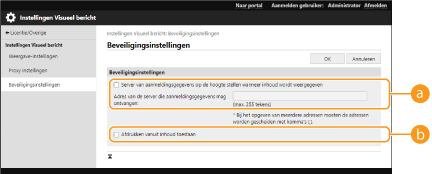
 [Server van aanmeldingsgegevens op de hoogte stellen wanneer inhoud wordt weergegeven]
[Server van aanmeldingsgegevens op de hoogte stellen wanneer inhoud wordt weergegeven]Schakel dit selectievakje in om de gebruikersgegevens (gebruikersnaam en domeinnaam) naar de webserver te sturen wanneer de gebruiker het Visueel bericht weergeeft en het webserverwachtwoord invoert.
 [Afdrukken vanuit inhoud toestaan]
[Afdrukken vanuit inhoud toestaan]Schakel dit selectievakje in om de functie op te geven waarmee PDF-content in de HTML in het Visueel bericht wordt afgedrukt.
5
Klik op [OK].